Cách chọn bố cục đăng ảnh trên Zalo cho đẹp
Mục lục nội dung
Để tạo ấn tượng mạnh mẽ và thu hút sự chú ý trên Zalo khi đăng ảnh, việc chọn bố cục phù hợp là rất quan trọng. Bài viết này ThuThuatPhanMem.vn đưa ra một số gợi ý cách chọn bố cục đăng ảnh trên Zalo để bức ảnh của bạn nổi bật hơn.

1. Cách chọn bố cục đăng ảnh trên Zalo cho đẹp
Khi bạn tạo một bài viết mới trên Zalo và đính kèm nhiều ảnh, bạn có thể lựa chọn giữa 3 kiểu bố cục, với kiểu sắp xếp và hiển thị hình ảnh khác nhau. Việc lựa chọn một bố cục phù hợp sẽ khiến cho bài viết của bạn thêm đẹp mắt, thu hút nhiều lượt tương tác. Sau đây là hướng dẫn chọn bố cục đăng ảnh trên Zalo.
Bước 1: Mở ứng dụng Zalo trên điện thoại của bạn, tại đây bạn nhấn vào Đăng lên Nhật ký ➔ biểu tượng hình ảnh.
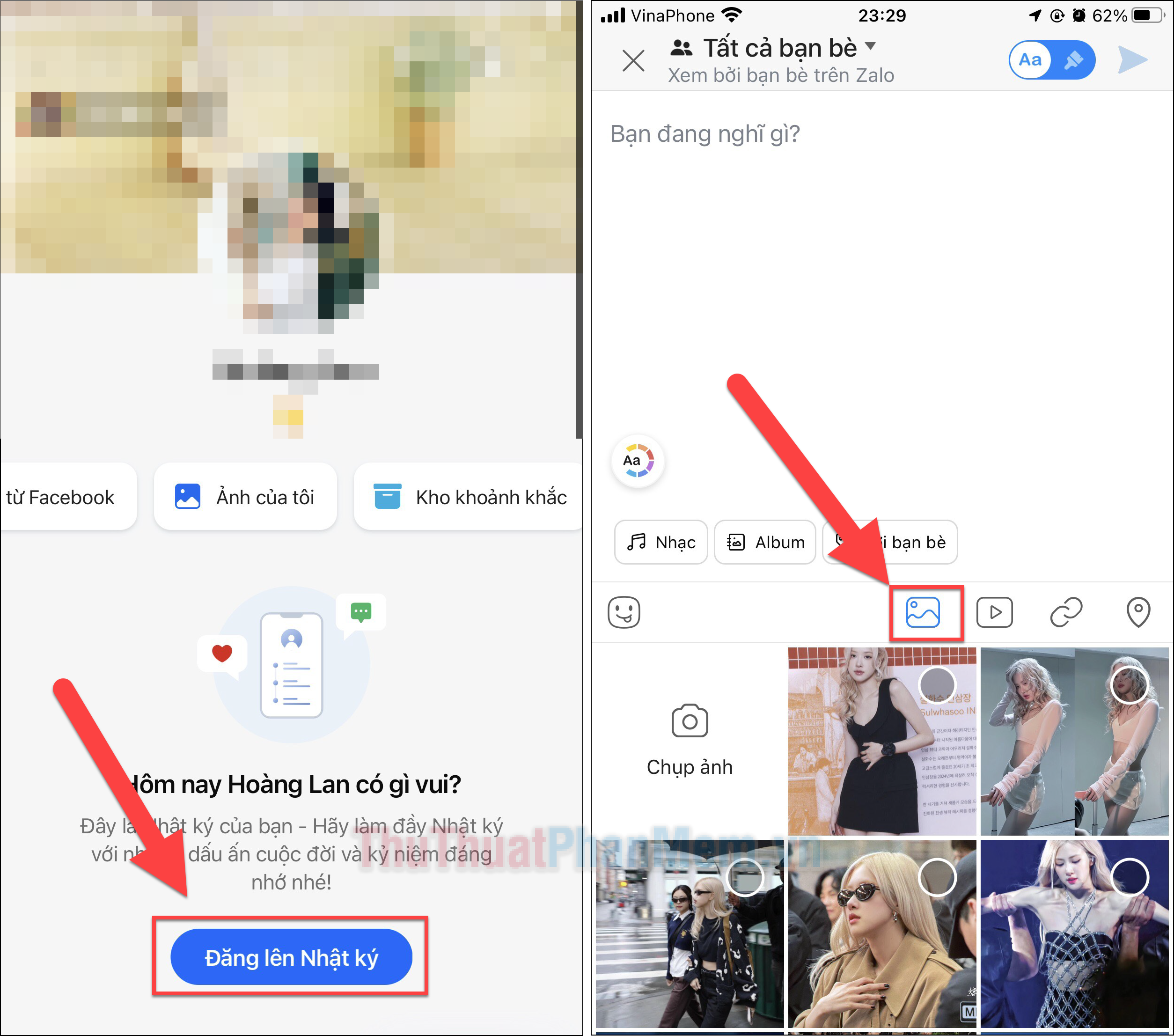
Bước 2: Chọn hình ảnh mà bạn muốn đăng tải trong album ảnh hiển thị rồi nhấn Xong bên dưới góc phải màn hình.
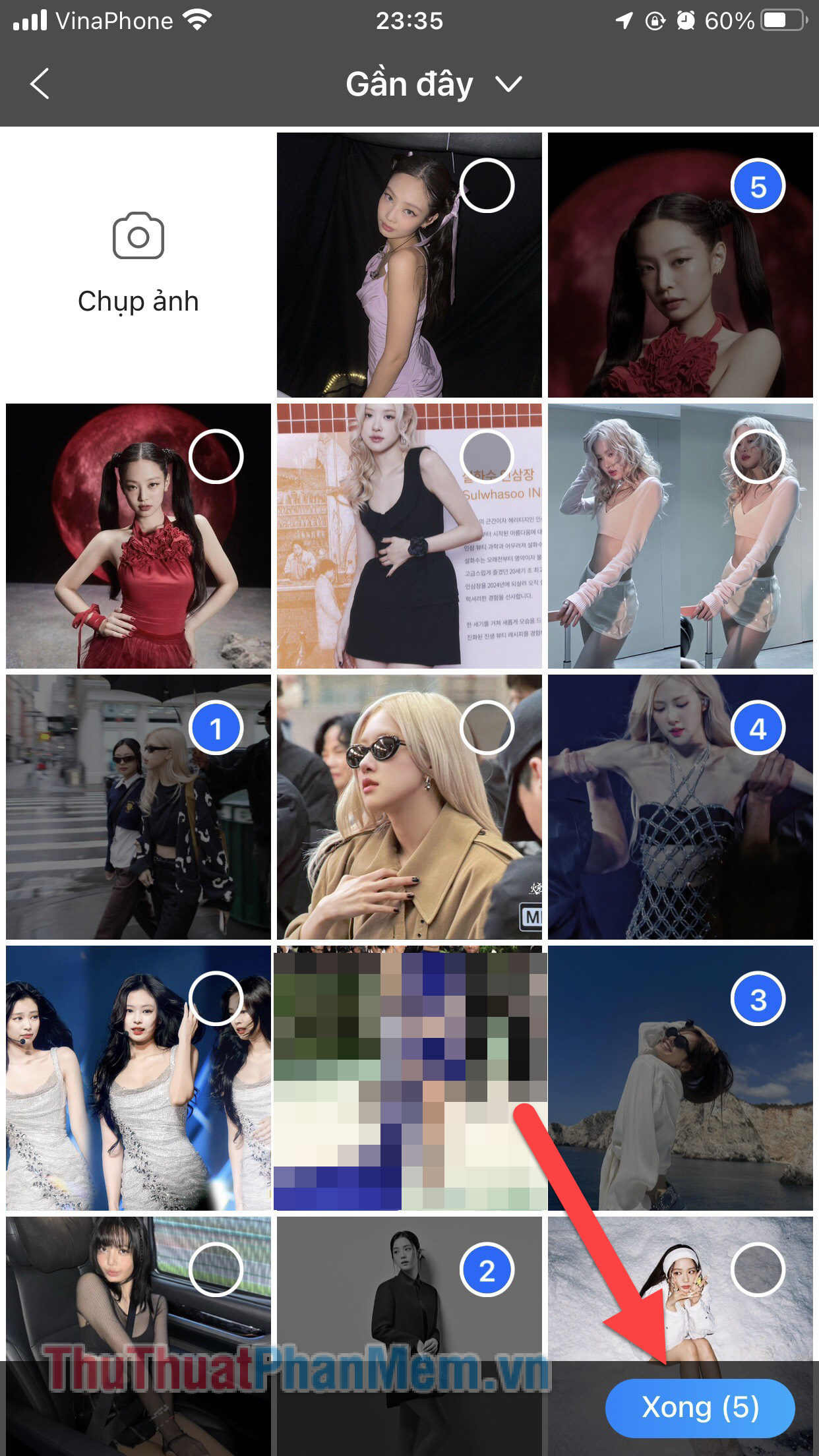
Bước 3: Để lựa chọn bố cục đăng ảnh, bạn bấm chọn Đổi bố cục và chọn bố cục mình thích.
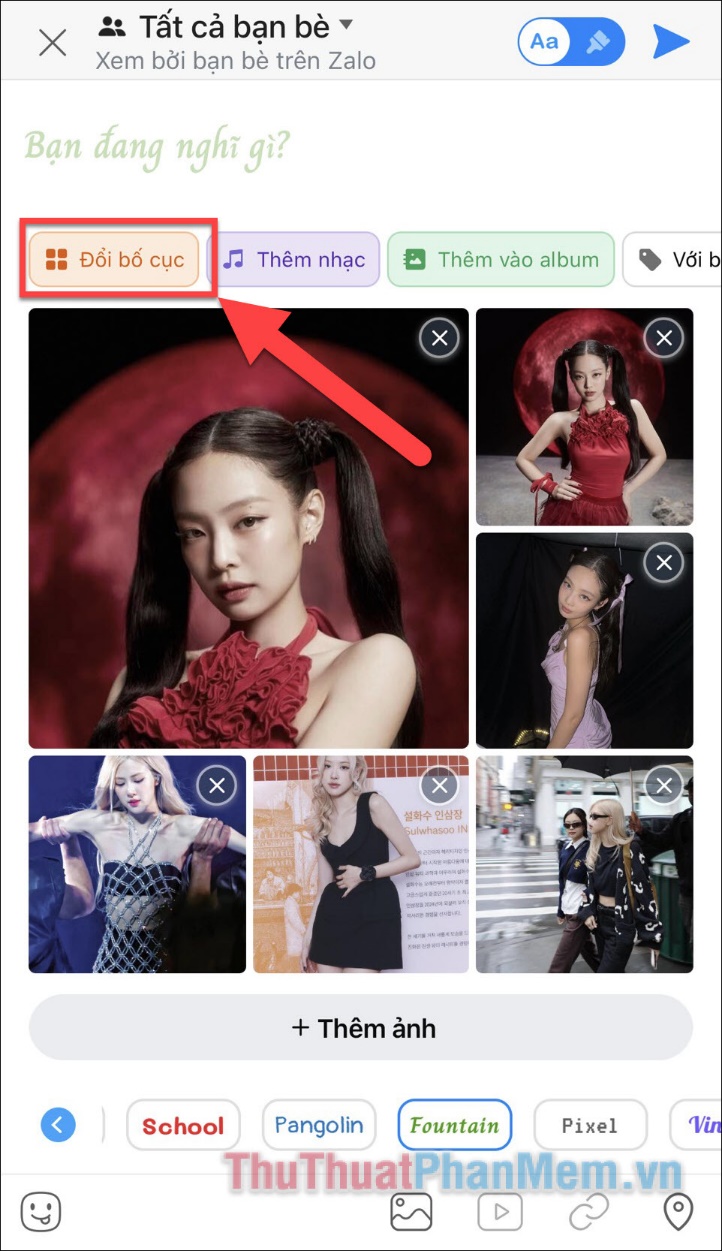
Ngoài chế độ Mặc định, Zalo cung cấp thêm 3 lựa chọn bố cục bao gồm: Linh động, Khung dọc và Nền hoa. Nhấn vào từng bố cục để xem trước bài đăng.
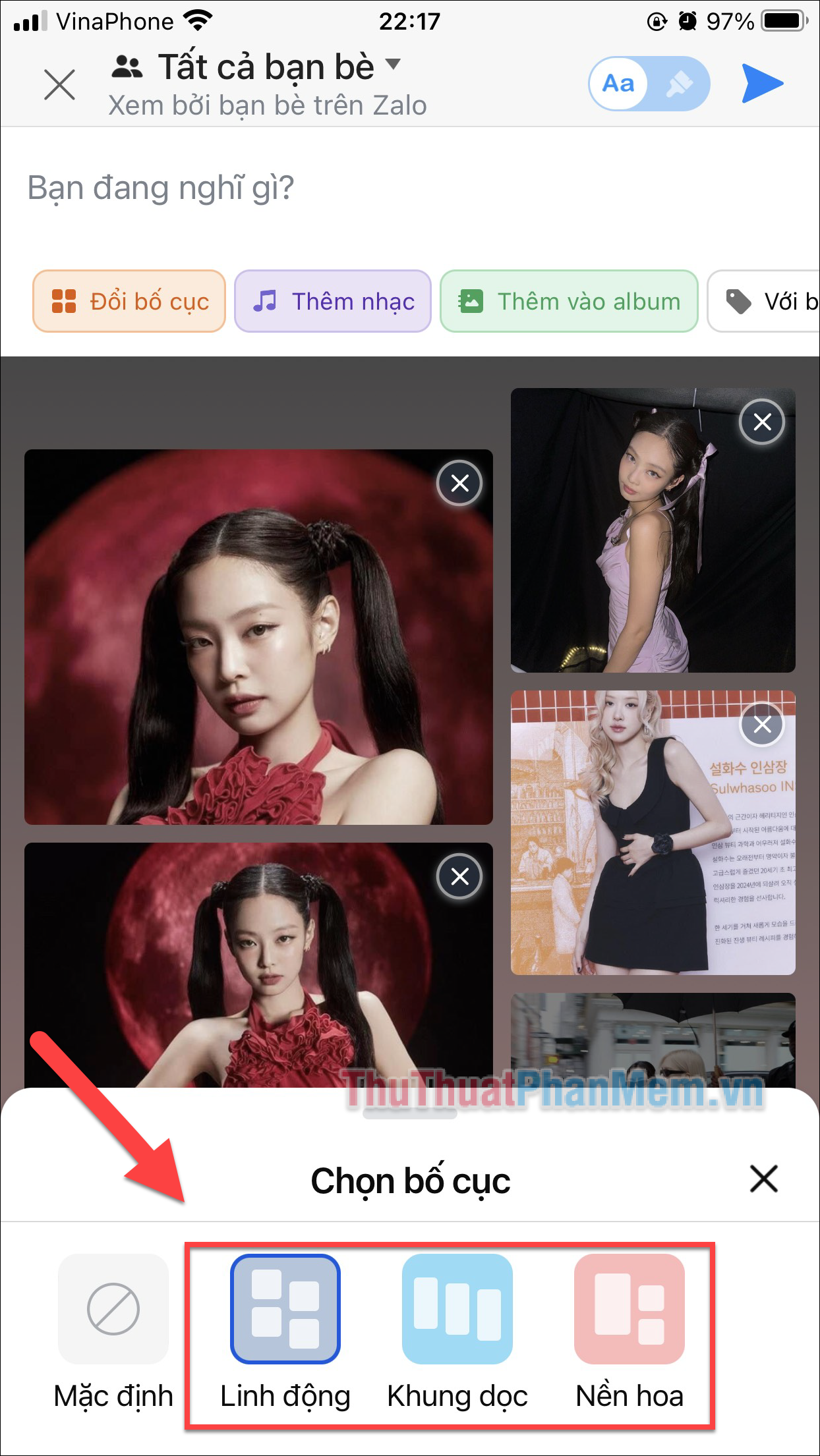
Bước 4: Bước tiếp theo, bạn có thể tùy chọn bổ sung cho bài đăng thêm phong phú. Ví dụ như thêm Caption, đổi font chữ, thêm nhạc, gắn thẻ bạn bè,…
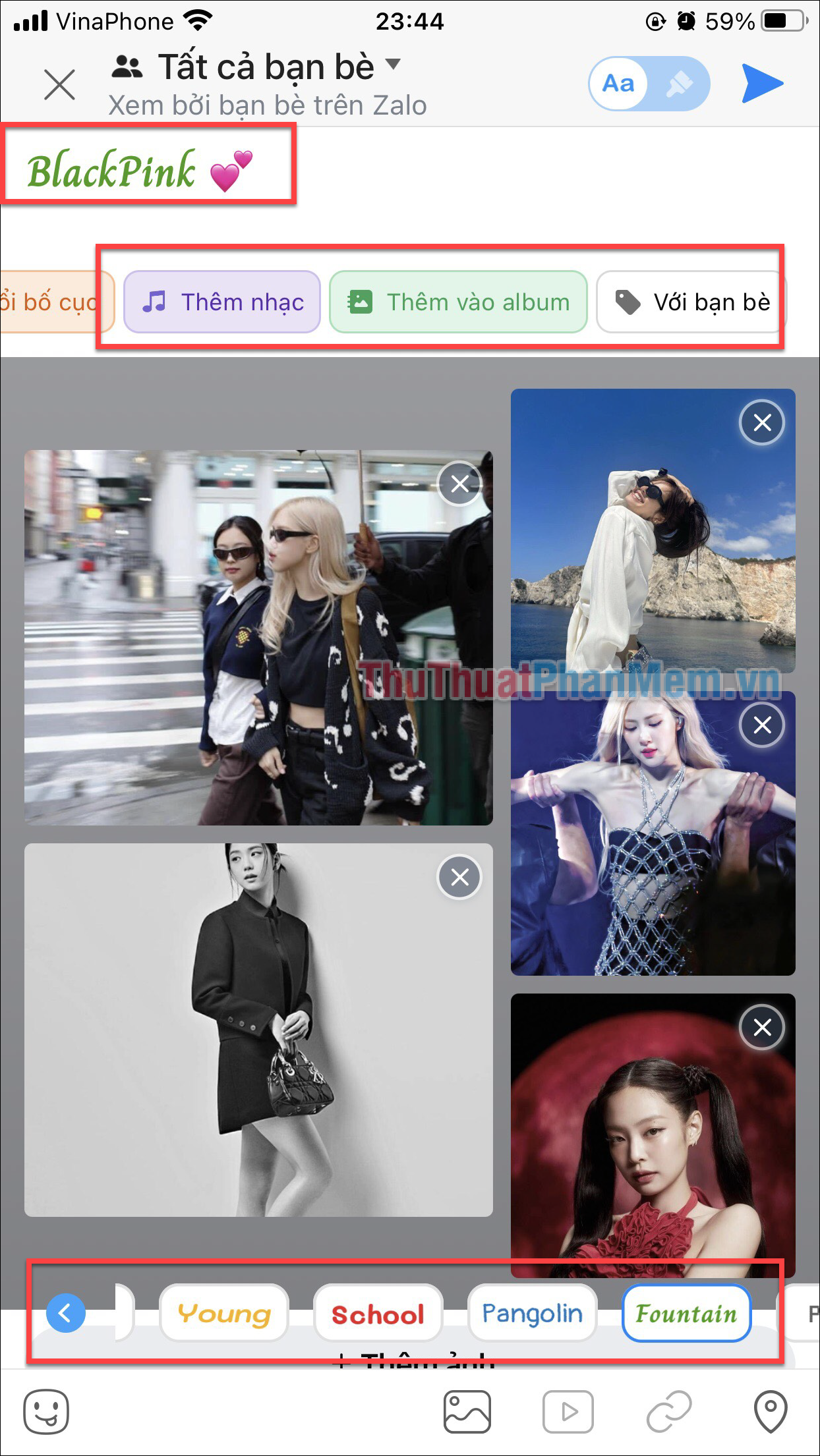
Nếu có nhu cầu thêm, xóa bớt ảnh, bạn chọn Thêm ảnh, hoặc muốn thay đổi sang bố cục khác hãy nhấn vào tùy chọn Đổi bố cục.
Bước 5: Sau khi hoàn tất chỉnh sửa, bạn có thể sẵn sàng đăng ảnh với bố cục mình đã lựa chọn trên Zalo. Hãy nhấn vào nút Mũi tên ở góc trên cùng bên phải để đăng.
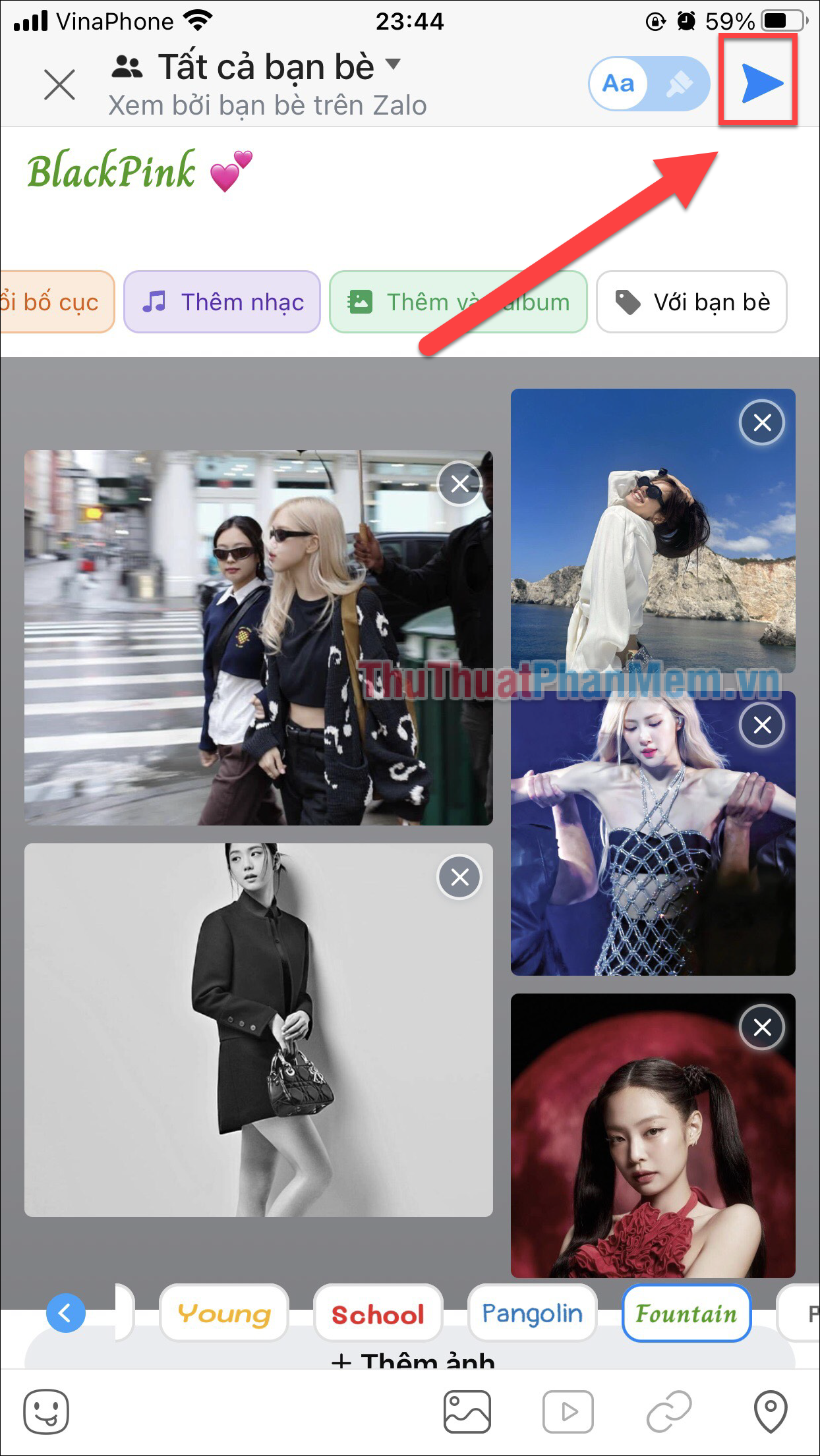
2. Chỉnh sửa bố cục bài đăng trên Zalo
Sau khi đã đăng bài với nhiều ảnh đính kèm, bạn có thể chỉnh sửa lại bố cục ảnh bất kỳ lúc nào. Hãy thực hiện theo các bước dưới đây:
Bước 1: Nhấn vào dấu ba chấm dưới góc phải bài đăng cụ thể bạn muốn thay đổi, chọn Chỉnh sửa bài đăng.
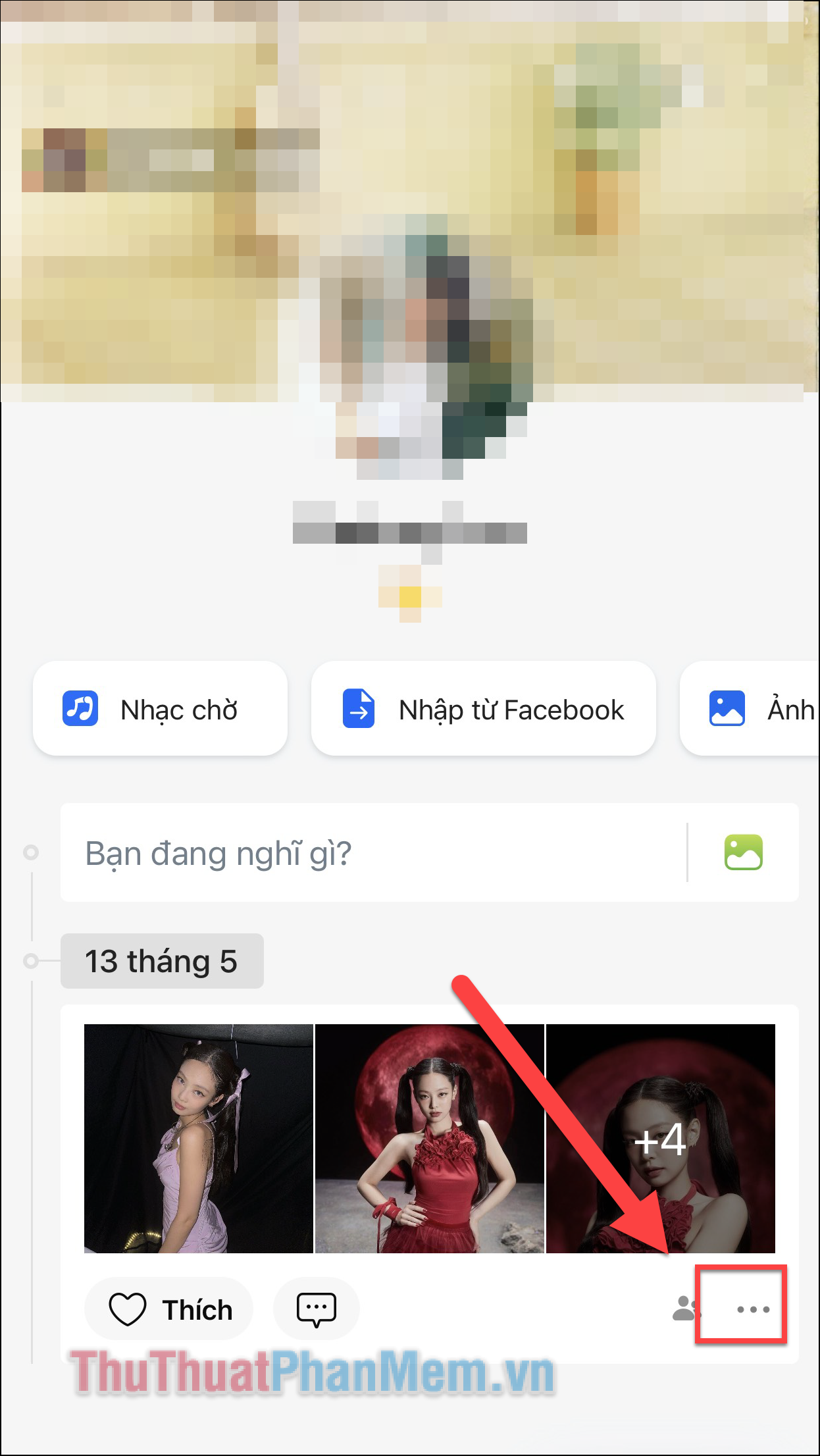
Bước 2: Bạn chọn Đổi bố cục để thay đổi sang bố cục khác.
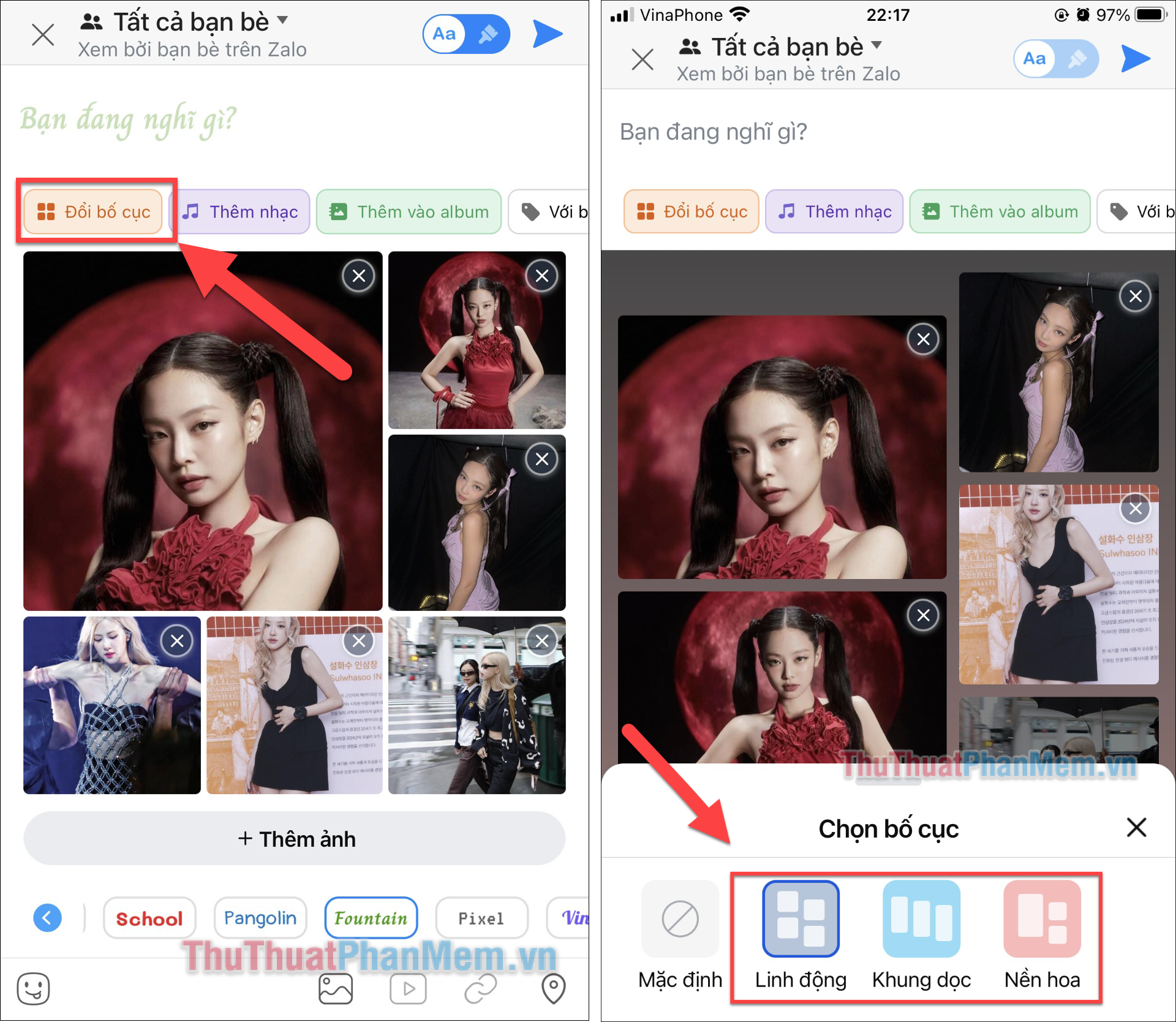
Bước 3: Sau khi hoàn tất, ấn vào biểu tượng đăng bài. Lúc này, bài đăng đã được chỉnh sửa thành công.
3. Mẹo chọn ảnh đăng trên Zalo cho đẹp
Để tạo nên một tấm ảnh đầy ấn tượng và thu hút, ngoài chuyện chọn bố cục đăng ảnh, bạn có thể áp dụng một số mẹo sau:
1. Chọn ảnh chất lượng cao: Trước tiên, hãy đảm bảo ảnh của bạn có độ phân giải cao và sắc nét. Điều này giúp cho bức ảnh của bạn hiển thị rõ ràng và chuyển tải được thông điệp mong muốn.
2. Chọn góc chụp độc đáo: Thay vì chụp ảnh từ góc nhìn thông thường, hãy thử các góc chụp mới lạ, sáng tạo. Góc chụp không chỉ tạo điểm nhấn độc đáo mà còn tạo cảm giác mới mẻ cho người xem.
3. Lựa chọn trang phục, cách tạo dáng phù hợp: cân nhắc lựa chọn những cách tạo dáng khi chụp hình sao cho phù hợp trang phục, tóc,…

4. Tối ưu bố cục: Hãy cân nhắc về việc sắp xếp các yếu tố trong bức ảnh. Đảm bảo chủ thể chính (người hoặc vật thể) quan trọng được đặt ở vị trí nổi bật và hợp lý.
5. Sử dụng nguyên tắc “Rule of Thirds (Quy Tắc 1/3)”: Phương pháp này chia bức ảnh thành 9 phần bằng cách vẽ hai đường ngang và hai đường dọc, tạo thành 4 điểm giao nhau. Đặt các yếu tố chính của bức ảnh ở các điểm giao nhau này để tạo sự cân đối và hài hòa.

6. Đảm bảo ánh sáng tốt: Ánh sáng là yếu tố quan trọng quyết định đến chất lượng của bức ảnh. Chọn nguồn ánh sáng tự nhiên hoặc điều chỉnh ánh sáng nhân tạo sao cho phù hợp để tạo ra hiệu ứng ánh sáng đẹp.
7. Sử dụng hiệu ứng và bộ lọc một cách có chọn lọc: Không nên quá lạm dụng hiệu ứng và bộ lọc. Hãy sử dụng chúng một cách có chọn lọc để tôn lên vẻ đẹp tự nhiên của bức ảnh mà không làm mất đi sự chân thực.
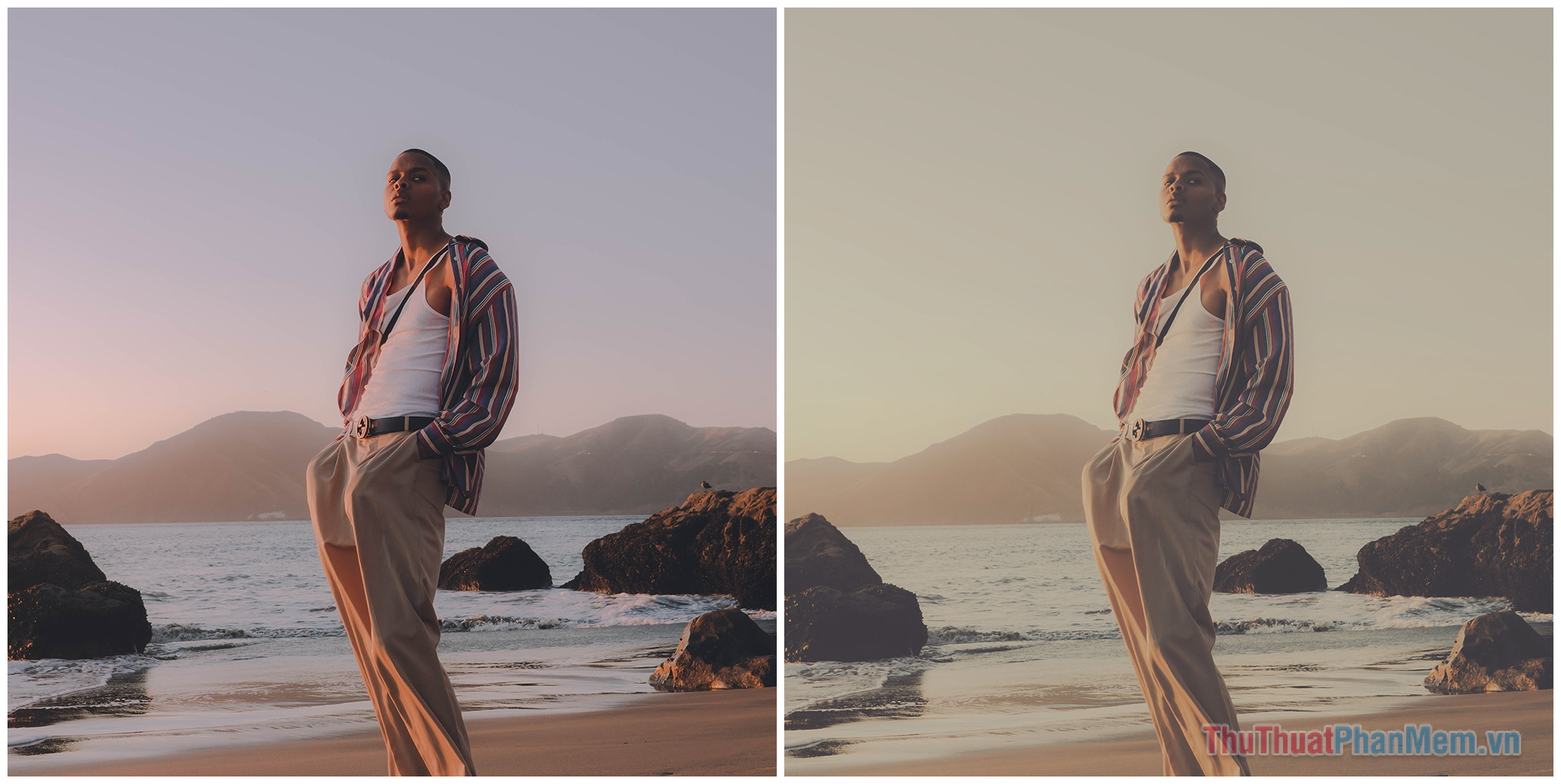
8. Kiểm tra trước khi đăng: Trước khi đăng ảnh, hãy xem xét kỹ lưỡng từng chi tiết như cắt, màu sắc, độ tương phản để đảm bảo rằng bức ảnh đạt được hiệu ứng tốt nhất.
9. Chọn ảnh đúng tiêu chuẩn và kích thước riêng: Khi đăng ảnh trên Zalo, bạn nên chú ý kích thước riêng của từng loại ảnh. Mỗi loại ảnh có kích thước tiêu chuẩn như sau.
- Ảnh bìa Zalo: 320 x 350 pixel (đối với vùng an toàn không bị che bởi avatar hoặc các thông tin khác là 320 x 180 pixel)
- Ảnh đại diện Zalo (tỉ lệ 1:1): bao gồm 200 x 200 pixel (chuẩn) và 150 x 150 pixel (tối thiểu)
- Ảnh bài đăng nhật ký Zalo (tỉ lệ 4:3 hoặc 16:9): 1200px
- Ảnh bìa Zalo Fanpage OA: 350 x 320 pixel
10. Tránh đăng quá nhiều ảnh: Bạn không nên đăng quá nhiều ảnh trong cùng bài viết sẽ khiến bố cục ảnh Zalo không hấp dẫn người xem, giảm tương tác.
Hãy áp dụng các Cách chọn bố cục đăng ảnh trên Zalo cho đẹp để làm bức ảnh của bạn trở nên nổi bật hơn, thu hút sự chú ý và nhận về nhiều lượt tương tác hơn trên mọi nền tảng mạng xã hội. Cảm ơn bạn đã theo dõi bài viết của ThuThuatPhanMem.vn!

